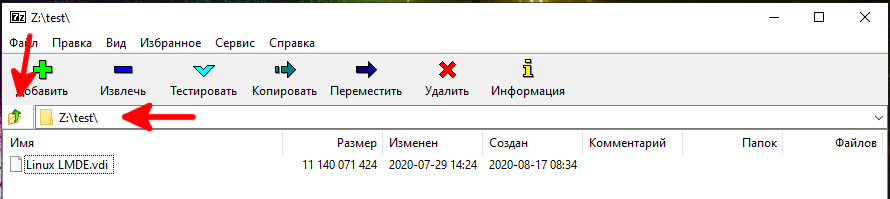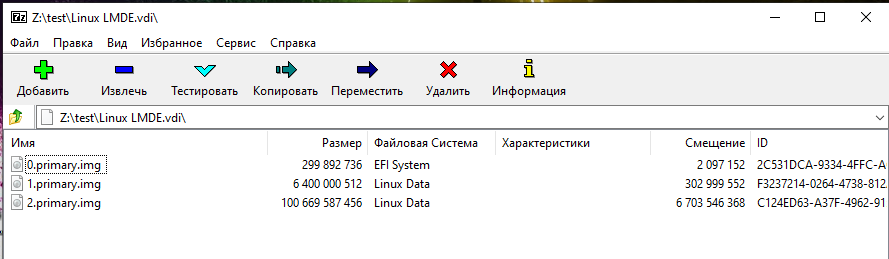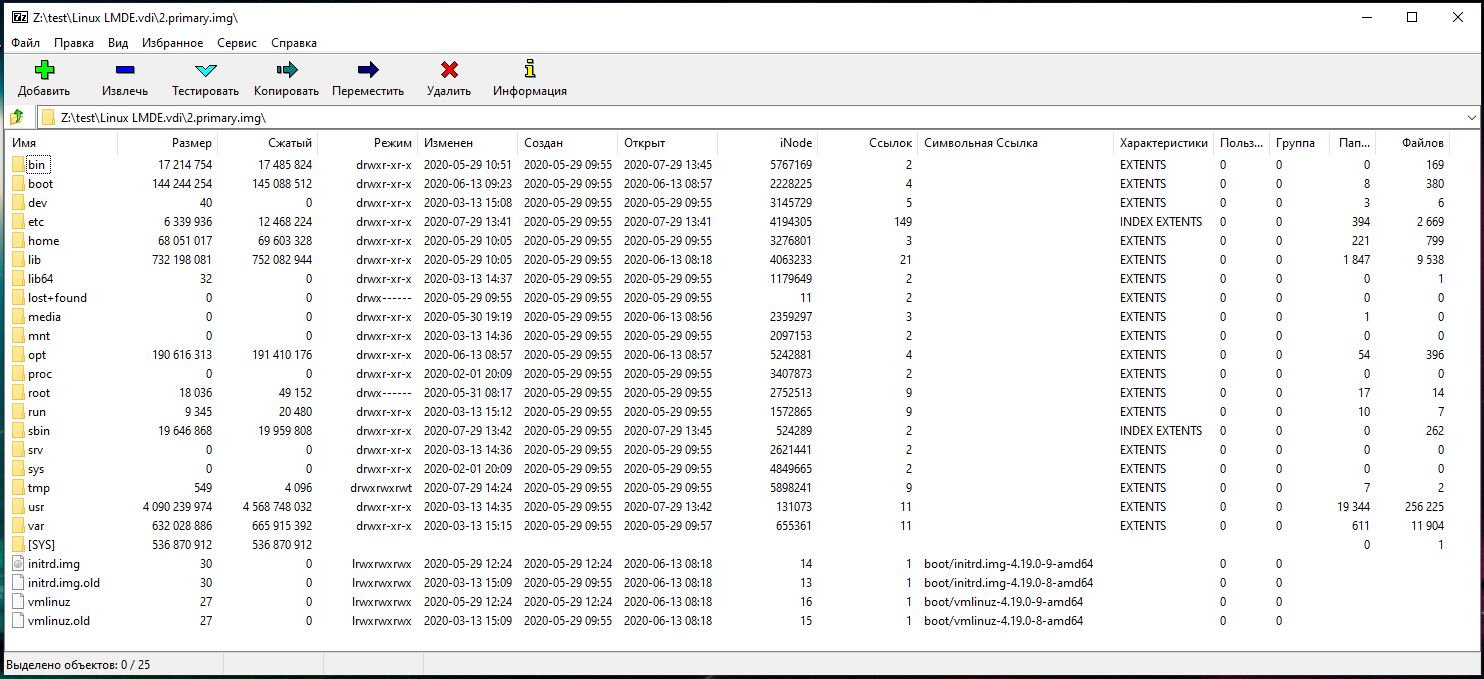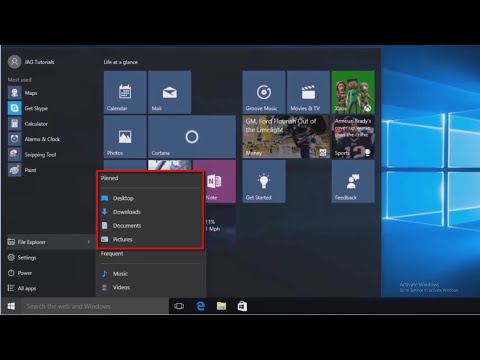Что такое vdi в virtualbox
Как открыть файлы VDI, VHD, VMDK (образы дисков виртуальных машин)
Файлы VDI, VHD, VMDK — что это?
Файлы VDI, VHD, VMDK — это различные виды виртуальных дисков, используемых в программах для создания и запуска виртуальных компьютеров, таких как VirtualBox.
Виртуальный диск — это файл, который в виртуальной машине является диском, и в котором хранятся все данные виртуального компьютера.
Посмотреть содержимое файловой системы, конечно же, можно запустив виртуальную машину и открыв файловый менеджер. Эта статья расскажет о другом способе — как просмотреть содержимое виртуального диска из хост машины без запуска гостевой системы.
Описанным способом можно просмотреть содержимое следующих видов виртуальных дисков:
Как открыть образы дисков виртуальных машин
Прежде чем мы приступим к отрытию этих файлов, напомню, что на всех дисках используется одна из файловых систем. Это справедливо и для виртуальных дисков — они все отформатированы в NTFS, FAT32, EXT4 или в какую-то другую файловую систему.
Описанный в этой статье способ позволяет просматривать содержимое файлов VDI, VHD, VMDK и извлекать их разделы какую бы файловую систему вы не использовали. Но кроме извлечения разделов, вы можете просматривать их содержимое если они используют одну из следующих файловых систем: NTFS, FAT32, EXT4, EXT3, EXT2, SquashFS или cramfs.
В любом случае извлечённый таким образом образ раздела можно просмотреть в специализированной программе, даже если он в другой, не поддерживаемой файловой системе.
Просматривать виртуальные жёсткие диски, извлекать их разделы и просматривать эти разделы можно программой 7-Zip.
Начните с установки программы 7-Zip, как это сделать подробно описано в статье «Бесплатная альтернатива WinRAR».
Откройте 7-Zip, для этого в общесистемный поиск введите «7-Zip» и запустите программу.
Поднимаясь на один уровень вверх и переходя в папки, перейдите в окне программы 7-Zip к образу диска виртуальной машины.
И откройте его двойным кликом прямо в 7-Zip.
Вы увидите список разделов. Даже если у вас один диск, при установке многие операционные системы создают несколько разделов. Например, Windows создаёт 4 раздела, а Linux 2 или 3 раздела (основной, загрузочный диск и файл подкачки).
Вы можете посмотреть содержимое любого из этих разделов прямо в 7-Zip, либо извлечь их для дальнейшего анализа другими средствами.
Вы можете переходить в любые папки и просматривать любые файлы.
Итак, с помощью 7-Zip можно открыть и извлечь файлы из виртуальных дисков без запуска виртуальной машины и даже без установки программ для запуска виртуальных машин.
Особенности работы с виртуальными дискaми VirtualBox

Начнем с некоторых общих понятий. У VirtualBox существуют 3 основных метода предоставления гостевой операционной системе (ОС) доступа к данным. Сей текст концентрируется на использовании виртуальных дисков.
Виртуальные диски подключаются к виртуальной — гостевой ОС, методом эмуляции подключения через соответствующий контроллер, IDE, SATA (AHCI), SCSI, SAS.
Поведение контроллеров запрограммировано таким образом, чтобы имитировать физические прототипы, следовательно IDE контроллер будет работать медленнее SATA и потреблять больше ресурсов процессора, ОС без соответствующих драйверов и аппаратной поддержки не будут взаимодействовать с виртуальными дисками и т.д. Например, в семействе Windows до Windows Vista нет поддержки Advanced Host Controller Interface (AHCI), к которому относится SATA, поэтому в частности, виртуальная машина с ОС Windows XP с SATA работать не будет.
Файлы виртуальных дисков
VirtualBox позволяет работать с разными форматами файлов виртуальных дисков. Помимо собственного VDI, поддерживаются VMDK (VMware), VHD (Microsoft), Parallels version 2 HDD format (Parallels).
Каждому виртуальному диску присваивается уникальный идентификатор UUID, это помогает VirtualBox удостовериться, что каждый диск используется только один раз и не позволяет импортировать в гостевую ОС обычные копии дисков (для этого существует отдельная процедура клонирования).
Виртуальные диски могут быть, как фиксированного размера, так и динамически выделяемого, причем VirtualBox позволяет увеличить размер дискового пространства, независимо от объёма и формата диска и даже в том случае, если диск содержит данные. Ниже пример, как это сделать с помощью утилиты vboxmanage.
При выборе динамически выделяемого образа, файл контейнера будет «разрастаться» постепенно, по мере заполнения секторов данными, до тех пор, пока размер контейнера не достигнет указанного при создании виртуальной машины лимита.
Учитывая то, что в процессе регулярного увеличения размера контейнера задействуются дополнительные вычислительные ресурсы, скорость записи при использовании опции с фиксированным размером, как правило выше, в с равнении с динамическим диском. Тем не менее, если размер динамического диска в долгосрочной перспективе значительно не увеличивается, то разница в скорости записи практически нивелируется.
Управление виртуальными медиа (Virtual Media Manager)
VirtualBox ведет реестр всех виртуальных медиа носителей, которые используются всеми гостевыми ОС. Это так называемые ”known media”, доступ к списку (реестру) которых можно получить используя утилиту Virtual Media Manager (доступно из меню File). Эта утилита показывает детальную информацию о каждом виртуальном диске, включая полный путь к файлу, а также к какой именно виртуальной машине файл прикреплен. Информацию из реестра можно удалить используя встроенную функцию удаления “Remove”
Каждый отдельно взятый образ можно «открепить» от виртуальной машины за которой он закреплен, используя функцию ”Release”
Открепив образ, прикрепить его обратно нажатием одной кнопки не удастся, для этого необходимо будет добавить образ, как жесткий диск. Аналогичным способом «прикрепляются» и снэпшоты (снимки диска).
В очередной раз отмечу, что из-за наличия UUID, о которых говорилось выше, нельзя просто скопировать и прикрепить образ диска.
Snapshots (Снэпшоты)
Как известно snapshot в переводе с английского означает снимок. Принцип работы механизма прост. При создании снэпшота, VirtualBox переводит текущий образ (образы, если их несколько), прикрепленный к ВМ в режим только для чтения и создает отдельный виртуальный диск (диски) и все последующие процедуры записи производятся уже в новом виртуальном хранилище. Причем фиксируются только изменения в определенных секторах, проще говоря при создании снэпшота диска размером 10GB, новый снэпшот будет гораздо меньше, и будет увеличиваться в размере постепенно, как будут заполнятся сектора.
Логично предположить, что чем больше используется снэпшотов одной виртуальной машины, тем больше используется вычислительных ресурсов для выполнения операций чтения с диска. Действительно, если есть 2 снэпшота, то вначале VirtualBox смотрит есть ли нужный сектор в образе снэпшота2, если нет, то система обращается к снэпшоту1, если и там ничего не обнаружено, то тогда идет обращение к основному диску. Нагрузка все-же будет незначительной и мало заметной для конечного пользователя, т, к. вся таблица секторов постоянно присутствует в памяти.
Стоить помнить, что при удалении снэпшота, все изменения произведенные после его создания «сливаются» с ранее «замороженным» образом.
Кэширование ввода/вывода
Затронув тему производительности уместно будет упомянуть и о кэшировании. Изначально VirtualBox работает с файлами образов, как с обычными файлами, которые само-собой кэшируются хостовой ОС. Это сделано, как нистранно с целью увеличение скорости. Когда гостевая ОС производит операцию записи, то операция кэшируется хостовой ОС и сообщение об успешном завершении операции отправляется в гостевую ОС сразу-же, в то время как сама операция обрабатывается гостевой ОС асинхронно. Такой подход не всегда себя оправдывает, т.к. файлы образов диска имеют тенденцию увеличиваться в объеме и вся процедура начинает давать обратный эффект — происходит двойное кэширование на стороне гостевой и хостовой операционных систем и снижается скорость производимых операций.
Помимо расходa ресурсов еще одним недостатком кэширования является недостаточная надежность. Например, если внезапно случился перебой с электропитанием в момент, когда хоставая ОС уже сообщила гостевой об успешном выполнении записи, а сам процесс асинхронной записи еще не завершился. Такой сценарий безусловно приводит к потере данных.
Отключение кэширования выполняется следующим образом:
Bandwidth
VirtualBox позволяет ограничивать ширину пропускного канала для одного или нескольких виртуальных дисков.
Создаем группу “Limit” и устанавливаем лимит в 20 Mb/s
Добавляем нужные диски в группу.
Суммарный для обоих дисков bandwidth не будет превышать 20 MB/s. Этот лимит можно изменить в любой момент, не выключая виртуальной машины.
Особые режимы записи образов
Для каждого образа виртуального диска, поддерживаемого VirtualBox, не зависимо от формата, можно определить режим поведения при записи данных, будь это следствие операций внутри виртуальной машины или снимка дика (snapshot). Такие режимы называются «нестандартными», в то время, как по умолчанию все образы дисков функционируют в «нормальном» режиме. Для того, что бы перевести режим из «нормального» в «нестандартный» можно воспользоваться вышеупомянутым Virtual Media Manager или консольной утилитой vboxmanage
В «нормальном» режиме записи, гостевая ОС может осуществлять чтение и запись с физического диска без всяких ограничений a при создании снимков диска (snapshot), VirtualBox создает oтдельный файл в котором фиксируются все изменения.
В режиме «write through» функция снэпшотов работать не бует.
Режим работы «shareable» своего рода разновидность предыдущего. Тут тоже нет возможности работы со «снэпшотами», зато есть возможность использования несколькими одновременно работающими виртуальными машинами одного образа диска, сценарий кластеризации.
Схожий по названию, но отличающийся по принципам работы режим «multiattach», также позволяет использовать один образ диска для нескольких виртуальных машин, но в этом режиме каждая отдельная виртуальная машина использует свой независимый «снэпшот» и изменения произведенные в одной ВМ не доступны для других.
Режим «read only» используется в основном для работы с образами CD/DVD, т.к. предполагает только чтение.
Режим на который стоит обратить внимание называется «Immutable». Как следует из названия immutable образы не меняются с течением времени. Любые изменения в immutable диске актуальны ровно до тех пор, пока виртуальная машина работает. После отключения виртуальной машины все изменения пропадают. Прежде чем перевести диск в режим immutable стоит сначало создатъ «нормальный» диск, установить и настроить систему в оптимальное состояние, желательно не подключаясь к интеренету, и только после того, как гостевая система готова — «откреплять» диск и переводить его в режим immutable.
Одним из сценариев работы может быть схема при которой используются два диска – один в режиме immutable, на котором находится сама система, второй в нормальном или write-through режиме. На первый взгляд вполне безопасный и понятный сценарий работы — каждый раз загружается «свежая» система. Но не все так прозрачно и есть некоторые нюансы.
Во первых, для immutable дисков есть одно важное исключение. Они не “обнуляются” в случае, когда прикреплены к виртуальной машине, снимок диска которой был сделан пока та была запущенна — так называемый online-snapshot. Это означает, что если например, пользователь создал immutable disk, а потом в процессе работы, создал «снэпшот», не завершив работу виртуальной машины, то начиная с упомянутого «снэпшота» все последующие операции и действия внутри системы будут носить необратимый эффект, т.к. все действия будут де-факто происходить в «снэпшоте».
В случае если основной целью является «свежая система» при каждом запуске, то от использования снэпшотов, лучше воздержаться.
Во-вторых, вышеописанное «обнуление» отдельного образа происходит только в случае, когда команда включения/отключения виртуальной машины посылается самой средой VirtualBox, а не происходит внутри гостевой ОС. Проще говоря, если например перезагрузить гостевую ОС Windows стандартным методом (Меню пуск, перезагрзить систему), то обнуление immutable диска не произойдет.
Наконец последнее и самое важное — все изменения происходившие внутри виртуальной машины сохраняются на физическом диске и остаются там до тех пор, пока виртуальная машина не будет запущена заново.
После того, как текущий контейнер установлен в режим immutable, VirtualBox перестает использовать этот контейнер и фактически диск переходит в режим «read only». Все операции записи перенаправляются в отдельный образ и каждый раз, когда виртуальная машина начинает работу этот новый «отдельный» образ «обнуляется». В реальности на жестком диске создается временный «снэпшот», который находится в папке Snapshots, соответствующей виртуальной машины, внутри которого и происходит вся работа. После завершения работы виртуальной машины вышеупомянутый временный скриншот остается нетронутым.
Рассмотрим простой пример
Боб создал виртуальную машину, настроил ОС и перевел диск в режим immutable. Боб регулярно использует свою виртуальную машину для тайного общения с Алисой. При каждом запуске, загружается «свежая» система, не содержащая никаких логов предыдущего общения, текстов, видео или фото. В очередной раз закончив переписку, Боб спокойно выключает виртуальную машину и идет спать.
Предположим также, что перед каждым запуском ОС Боб проверяет, что режим диска установлен как “immutable”.
Ева имеет доступ к компьютеру на котором установлена виртуальная машина. Ей достаточно зайти в папку Snapshots внутри директории соответствующей виртуальной машины и там будет требуемый «снэпшот».
Все что остается сделать Еве, что бы увидеть всю переписку, равно как и результат всех действий производимых Бобом внутри ОС, это перевести диск в «нормальный» режим и перед тем, как запустить виртуальную машину прикрепить к ней снэпшот. Более того, Ева может каждый день делать резервные копии таких «снэпшотов», главное, что бы это было сделано до того, как Боб снова запустит виртуальную машину.
Решением для Боба в данной ситуации будет после завершения работы, вручную удалять все содержимое папки Snapshots. Не говоря уже о том, что надо постоянно проверять в каком режиме работает диск и желательно, либо вообще заблокировать некоторые элементы GUI, что достаточно просто реализуется
Справедливости ради стоит сказать, что у тех-же Parallels, с самых ранних версий для того, что бы перевести диски из одного режима в другой необходим пароль суперпользователя, а временные «снэпшоты» удаляются моментально, после завершения работы.
Как использовать VirtualBox: руководство пользователя
С помощью виртуальной машины, такой как VirtualBox, вы можете виртуально устанавливать несколько операционных систем без необходимости покупать новое оборудование.
Из этого руководства по использованию VirtualBox вы узнаете, почему вы должны использовать программное обеспечение, как установить ОС и как его использовать. Мы объясним все и поделимся советами по пути, чтобы вы не заблудились. Давай прыгнем!
Что такое VirtualBox и зачем его использовать?
VirtualBox — это программное обеспечение, опубликованное Oracle. Это позволяет вам эмулировать операционную систему на вашем ПК и использовать ее так, как будто она работает на реальном оборудовании. Вы обнаружите множество применений для виртуальных машин.
Если вы хотите попробовать Linux, вы можете установить его на виртуальной машине, не рискуя испортить установку или двойную загрузку. Или вы можете связываться с опасным программным обеспечением или хакерами, не подвергая опасности свой компьютер. Возможно, вам нужно запустить виртуальную копию более старой операционной системы по причинам совместимости.
Какой бы ни была ваша причина, VirtualBox — это самый простой и безопасный способ установить «новый компьютер» на свой компьютер без риска. И это бесплатно для домашних пользователей.
Начало работы с VirtualBox
Запустите установщик как обычно — ничего не нужно менять во время процесса. Обратите внимание, что установщик временно остановит ваше интернет-соединение, поэтому не устанавливайте VirtualBox при запуске критической загрузки. Если вы видите диалоговое окно Windows с просьбой установить драйвер, продолжайте и разрешите его.
Когда вы закончите, вы увидите главный экран VirtualBox.
Поскольку у вас еще нет установленных виртуальных машин, вам нужно будет их создать. В этом руководстве мы рассмотрим два распространенных сценария: установка Windows 10 и установка Ubuntu. Но прежде чем начать, мы рекомендуем вам проверить одну настройку.
Установите Windows 10 на виртуальной машине
Хотите ли вы использовать Windows на вашем Mac или Linux-машину, или хотите, чтобы вторичная копия Windows возилась, вот как получить полную версию Windows 10, работающую в VirtualBox. Если вы хотите установить Windows 7 или 8.1 вместо этого, вы все равно можете следовать, поскольку это аналогичный процесс. Приложив немного дополнительной работы, вы даже можете установить Windows XP на виртуальную
Создание виртуальной машины
Примечание. Независимо от того, устанавливаете ли вы 64-разрядную или 32-разрядную версию Windows, в разрядной версиями будет зависеть от вашего ПК. Если вашему компьютеру меньше нескольких лет, он почти наверняка 64-битный, и вам следует установить 64-битную Windows в вашей виртуальной машине. VirtualBox автоматически устанавливает правильную версию своего программного обеспечения для вас.
Нет 64-битного варианта?
Сначала попробуйте отключить Hyper-V, который является платформой Microsoft для виртуальных машин.
После того, как вы включили виртуализацию в BIOS и сохранили настройки, перезагрузитесь и попробуйте снова создать 64-битную виртуальную машину. Тебе должно быть хорошо идти. Если нет, скорее всего, ваш процессор не поддерживает 64-битную виртуализацию, и вам придется продолжить с 32-битной версией.
Выделение оперативной памяти
Точный объем выделяемой памяти зависит от того, сколько у вас оперативной памяти. Как правило, достаточно предоставить ОЗУ половину оперативной памяти вашей системы. Windows 10 будет работать достаточно хорошо с 4 ГБ ОЗУ.
Добавить виртуальный жесткий диск
VirtualBox может создавать два разных типа виртуальных жестких дисков — динамические и фиксированные. Динамически выделенный диск занимает только место на вашем фактическом диске, когда он заполнен. Поэтому, если вы создаете виртуальный диск объемом 100 ГБ, но используете только 30 ГБ, он использует только 30 ГБ свободного места на диске вашего ПК. Но если вы освободите место на виртуальной машине, это не уменьшит виртуальный диск.
Загрузите установщик Windows 10
Ваш последний выбор — создать загрузочный USB-накопитель или создать ISO. Выберите опцию файла ISO и укажите место для его сохранения, после чего инструмент начнет загрузку Windows.
Монтирование установочного диска
ISO — это файл образа диска. Если вы устанавливаете Windows на физический компьютер, вам нужно записать ISO-образ на DVD-диск и поместить его на свой компьютер, чтобы начать установку Windows. Но мы можем пропустить этот шаг и напрямую смонтировать файл ISO в нашу виртуальную машину.
Установка Windows 10
После этого Windows запросит ключ продукта для его активации. Однако для использования Windows 10 вам не нужен ключ продукта.
Далее вы выберете версию Windows 10, которую хотите установить. Если у вас есть ключ продукта для Windows 10 Home или Pro, выберите подходящую версию.
Но если вы не планируете активировать ОС, продолжайте и установите Windows 10 Pro, чтобы получить доступ к ее дополнительным функциям. Примите условия лицензии и продолжайте установку.
Настройка параметров Windows 10
Подтвердите свой регион и клавиатуру, затем нажмите « Да» после каждого. Нажмите Пропустить, если вы не печатаете со второй раскладкой клавиатуры или языком.
Наконец, вы сделали. Позвольте Windows завершить настройку. Как только вы увидите экран рабочего стола, ваша виртуальная машина готова.
Установка гостевых дополнений
Теперь вы можете использовать Windows внутри VirtualBox, но вам следует сразу же установить еще один важный компонент. Они называются Guest Additions, группа драйверов и другие утилиты, которые позволяют VirtualBox лучше взаимодействовать с вашим хостом. После их установки вы можете динамически изменить размер окна виртуальной машины, включить двунаправленное перетаскивание и многое другое.
Затем смонтируйте компакт-диск Guest Additions, выбрав « Устройства> Установить образ компакт-диска Guest Additions» в строке меню VirtualBox. Чтобы запустить его, откройте проводник на панели задач в нижней части экрана, затем щелкните « Этот компьютер» слева. Дважды щелкните значок привода компакт-дисков, чтобы установить гостевые дополнения. Нажмите « Да», когда увидите приглашение для получения прав администратора.
Вы увидите приглашение перезагрузиться, чтобы завершить установку. Идите вперед и сделайте это сейчас, чтобы вы могли воспользоваться новыми функциями. Без них вы застрянете на экране с низким разрешением.
После загрузки снова все готово. Не стесняйтесь расширять окно VirtualBox, чтобы использовать весь экран. Не забудьте щелкнуть правой кнопкой мыши значок компакт-диска и удалить компакт-диск Guest Additions.
Основы Windows 10
В случае, если вы пробуете Windows 10 из Linux или иным образом, используя его в первый раз, мы рассмотрим несколько быстрых советов по использованию, чтобы вы знали, как это сделать. Ознакомьтесь с нашими советами для новичков и самые крутые новые функции Windows 10
Кроме этого, не стесняйтесь веселиться! Возиться, исследовать и не бояться что-то сломать. Это просто виртуальная машина, и вы можете легко восстановить ее, используя снимок, если что-то пойдет не так. См. Раздел советов ниже для информации об этом.
Установите Ubuntu на виртуальной машине
Если вы уже пользуетесь Windows, вам, вероятно, не особо пригодится ее установка на виртуальной машине. Но попробовать Linux в ВМ — отличный вариант. Это намного проще, чем двойная загрузка загрузку — вы можете испытать воду, не беспокоясь о том, чтобы что-нибудь сломать
Начальная работа по созданию виртуальной машины в VirtualBox практически идентична для Ubuntu и для Windows 10. Мы быстро пройдемся по ней; проверьте выше в разделе Windows, если вам нужна дополнительная помощь.
Создать виртуальную машину
Нажмите « Создать», и ваша виртуальная машина готова к работе с ОС.
Скачать Ubuntu
Далее вам нужно взять копию Ubuntu. Перейдите на страницу загрузки Ubuntu, чтобы сделать это. Вы заметите, что в продаже есть две версии — более старая LTS (долгосрочная поддержка) и более новая версия.
LTS, превосходно 16.04 на момент написания статьи он более стабилен, и компания постоянно обновляет информацию о безопасности в течение пяти лет. Более новая версия, 17.04 на момент публикации, включает в себя самые последние функции, но получает обновления безопасности только в течение девяти месяцев.
Если вы не являетесь энтузиастом Linux, имеет смысл установить LTS-версию на вашу виртуальную машину. Это означает, что вам не придется беспокоиться об обновлении через несколько месяцев, и вы не пропустите несколько самых современных изменений.
Если вы хотите, вы можете щелкнуть Альтернативный текст о загрузках и торрентах, чтобы вместо этого загрузить Ubuntu через BitTorrent. Это может ускорить загрузку, но используйте стандартную кнопку загрузки, если у вас не установлен BitTorrent-клиент или вы не уверены.
Присоедините установщик Ubuntu к вашей виртуальной машине
Установка Ubuntu
Далее вы можете установить два флажка, чтобы сэкономить время. В верхней части будут загружаться последние обновления для Ubuntu во время установки. Второй блок предлагает установить стороннее программное обеспечение, такое как графические и сетевые драйверы, а также плагины для Flash и других распространенных форматов.
Если вы не пытаетесь вести жизнь с полностью открытым исходным кодом (поскольку некоторые из них являются собственностью), вы должны установить оба этих флажка, чтобы сэкономить время. Нажмите Продолжить, чтобы продолжить.
Наконец, вам нужно установить имя пользователя и пароль. Введите свое имя и укажите имя для виртуальной машины — это позволяет вам идентифицировать его от других. Укажите имя пользователя, которое может совпадать с вашим собственным именем. Затем выберите и подтвердите пароль. Не забывай это!
Ваша виртуальная машина перезагрузится и поместит вас на рабочий стол Ubuntu.
Установка гостевых дополнений
Как и в случае с Windows, вы должны установить Guest Additions сразу, чтобы включить все функции VirtualBox. Выберите « Устройства»> «Установить образ гостевого дополнения», и вы увидите подсказку с вопросом, хотите ли вы его запустить. Нажмите Run и введите свой пароль.
Теперь вы готовы погрузиться в Ubuntu.
Основы Ubuntu
Установите macOS на виртуальной машине
Хотите установить macOS от Apple в виртуальной машине? Это намного сложнее, чем настройка Windows или Linux, потому что macOS предназначен для работы только на оборудовании Apple. Подробное описание этого процесса выходит за рамки данной статьи, поэтому, пожалуйста, ознакомьтесь с нашим руководством по установке macOS в VirtualBox. если вы хотите начать этот квест.
Инструменты VirtualBox
Теперь, когда мы рассмотрели установку двух популярных операционных систем, давайте рассмотрим некоторые полезные инструменты VirtualBox и несколько других случайных моментов, о которых вы должны знать.
Вставить комбинации клавиш
Сделать скриншот
Использование снимков
Учитывая природу виртуальных машин, вы, вероятно, захотите время от времени выполнять в них потенциально опасные действия. В следующий раз, когда вы хотите проверить подозрительный файл или выполните взлом реестра, сначала сделайте снимок вашей виртуальной машины. Это позволяет вам легко вернуться в чистое состояние без переустановки вашей ОС.
Вы можете сделать снимок независимо от того, работает виртуальная машина или нет. Чтобы сделать снимок работающей виртуальной машины, выберите «Машина»> «Сделать снимок» в строке меню VirtualBox. Добавьте имя снимка (например, перед тестированием поддельного антивирусного вредоносного ПО ) и описание, если это поможет вам вспомнить больше о нем. Нажмите кнопку ОК, чтобы сохранить снимок.
После сохранения снимка вам не нужно больше ничего делать, пока вы не захотите восстановить его. Допустим, вы что-то тестируете на вредоносное ПО, и ваша виртуальная машина повреждена. Выключите компьютер, затем выберите его запись в главном меню VirtualBox.
После восстановления снимка при следующей загрузке виртуальной машины все будет именно так, как у вас, когда вы делали снимок. Это очень удобно.
Поделиться папками и буфером обмена
Для лучшей совместимости вы можете включить несколько функций, которые позволят вам легко перемещать информацию между вашим ПК и виртуальной машиной. Нажмите « Настройки» на виртуальной машине, затем в категории « Общие » откройте вкладку « Дополнительно ».
Варианты выключения
Вы можете выключить или перезапустить виртуальную машину, используя встроенную опцию выключения ОС. Но вы также можете посетить Файл> Закрыть для некоторых дополнительных параметров выключения. У вас есть три:
Редактирование свойств виртуальной машины
Большинство свойств вашей виртуальной машины не являются постоянными. Нажмите на устройство в главном меню VirtualBox и выберите « Настройки», чтобы просмотреть его параметры.
В категории « Система » вы можете настроить ОЗУ виртуальной машины. Если его производительность падает, попробуйте дать ему немного больше, если на вашем компьютере достаточно. На вкладке « Процессор » вы можете выделить дополнительные ядра процессора, если вы действительно хотите, чтобы ваша виртуальная машина взлетела.
На левой вкладке Пользовательский интерфейс вы можете изменить параметры, которые VirtualBox предоставляет в своих меню. Возможно, вы захотите включить несколько из них, которые по умолчанию отключены, поэтому у вас есть все элементы управления под рукой, или удалите некоторые из них, чтобы уменьшить беспорядок.
Как вы используете виртуальные машины?
Теперь вы знаете все, что нужно для эффективного использования VirtualBox. Мы рассмотрели установку и настройку программного обеспечения, создание виртуальных машин, загрузку новых операционных систем и настройку их для первого использования. Вы даже можете загрузить предварительно созданные образы виртуальных дисков для VirtualBox, чтобы сэкономить время.
На данный момент вы ограничены только вашим собственным творчеством. Для чего вы будете использовать виртуальные машины? Протестируйте новую операционную систему, получайте удовольствие, ломая все, или просто попробуйте какое-нибудь программное обеспечение для конкретной ОС, с которым вы никогда не сталкивались. VirtualBox делает это легко, и мы надеемся, что вам понравится виртуальные машины.
Для совершенно другого использования виртуальных машин попробуйте создать клон виртуальной машины на жестком диске вашего ПК.